Nel mondo di oggi usufruire di contenuti multimediali da diversi dispositivi è diventata una consuetudine per molti. Magari iniziamo a guardare una serie TV su Netflix dal nostro smartphone, per poi continuare a guardarla sul notebook, sul tablet, oppure sulla televisione. Insomma, diversi dispositivi che sono entrati nella nostra quotidianità non solo come strumenti di lavoro e di comunicazione, ma anche per svago e divertimento.
In particolare, un computer portatile risulta molto comodo, in quanto facilmente trasportabile e, grazie allo schermo grande, permette di vedere film, video e serie tv in maniera comoda mentre si viaggia. Ma in che modo potremmo collegarlo alla nostra TV se, una volta arrivati a casa, volessimo continuare a guardare un film ma su uno schermo molto grande e comodamente rilassati sul divano?
Con questa guida cercheremo di spiegare i vari metodi che permettono di collegare un notebook come Asus Vivobook a una TV, sia in modo wireless, dunque senza l’uso di cavi che potrebbero aumentare l’ingombro e il disordine, sia in modalità cablata, per chi reputasse più semplice e comodo avere un cavo da collegare anziché gestire varie app e funzioni.
Come si collega un notebook tramite wireless?
In questo caso dipende dal notebook e dal televisore in uso. La maggior parte delle smart TV e dei notebook (ma anche dei cellulari) attualmente in commercio, è dotata di DLNA, ovvero una tecnologia in grado di far comunicare dispositivi diversi tramite rete locale. Tradotto in parole povere significa che se collegati alla stessa rete wi-fi, due dispositivi DLNA possono essere collegati in modo praticamente automatico, per poter così effettuare lo streaming dal portatile alla TV.

Collegare il notebook alla TV è un’operazione che può essere fatta in diversi modi, a seconda delle preferenze dell’utente e dei dispositivi.
Ovviamente dovrete assicurarvi che il vostro televisore sia effettivamente compatibile con tale tecnologia. Lo sono per esempio i televisori Samsung QLED, le smart TV di LG e quelle di Sony, ma sono davvero tanti i dispositivi che la integrano. Per quanto riguarda i PC invece la compatibilità è praticamente assicurata, dato che a partire da Windows 7, la tecnologia DLNA è stata inclusa di default nel sistema operativo.
Uso di dispositivi di terze parti
Un’altra alternativa per poter mandare un flusso video dal notebook al televisore è sicuramente l’utilizzo di dispositivi di terze parti che permettano di condividere, sempre tramite rete locale, contenuti multimediali dal PC direttamente al nostro televisore.
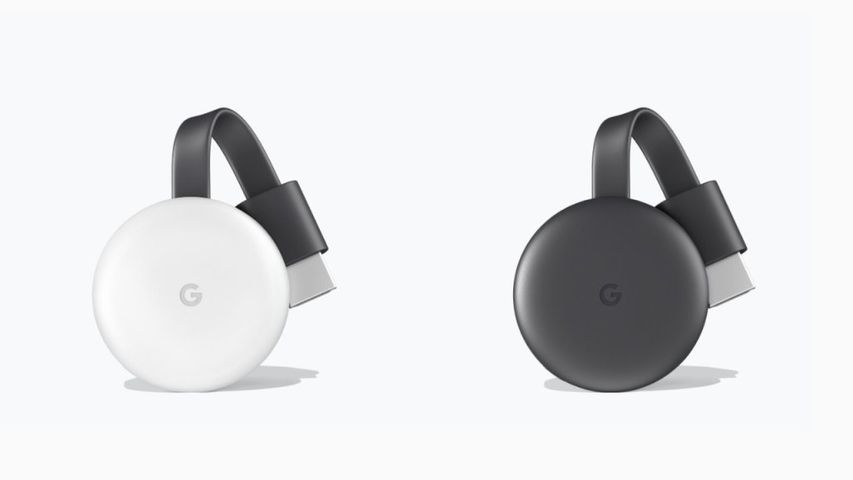
La Google Chromecast, permette di inviare il segnale video dal proprio dispositivo alla TV, usando la rete locale
Ne è un esempio la Google Chromecast, un dispositivo che si collega in maniera semplice a una delle porte HDMI e compatibile con tantissimi device. Non solo notebook, come per esempio l’Asus Zenbook o l’HP Envy 15, ma anche computer con sistema operativo Linux, o smartphone Android come il Samsung Galaxy S10. Sui notebook la Chromecast sfrutta appieno la compatibilità con il browser Google Chrome.
Chi invece usa solo dispositivi Apple, come il MacBook Air, o il MacBook Pro, o gli iPhone, troverà la soluzione ideale nella Apple TV, un Box TV dell’azienda di Cupertino che permette non solo di effettuare lo streaming da altri apparati Apple, ma di avere accesso anche a tanti contenuti esclusivi come film e serie TV.
Come si collega un notebook tramite cavo?
In questo caso dipende molto dal tipo di notebook utilizzato. I più recenti, come l’HP Spectre o il MacBook Pro, sono dotati solamente di porte USB-C e Thunderbolt. Ciò rende necessario l’utilizzo di un adattatore per poterli collegare ai televisori attualmente in commercio.

Il cavo HDMI è da acquistare separatamente e permette di collegare tramite facilmente il televisore alla maggior parte dei notebook.
Nelle TV che invece presentano solamente porte HDMI se volete collegare il vostro recente PC al vostro televisore, dovrete munirvi di un adattatore da USB-C a HDMI da collegare al vostro notebook, e ovviamente, di un cavo HDMI.

Un adattatore da USB-C ad HDMI è necessario per collegare i notebook più recenti.
Nel caso invece il vostro notebook fosse dotato di una porta HDMI a grandezza standard, sarà sufficiente il solo cavo HDMI per effettuare il collegamento. Per poter visualizzare l’immagine, l’utente dovrà, in entrambi i casi, selezionare la visualizzazione su doppio monitor dal PC, mentre sul televisore scegliere la porta HDMI alla quale è stata effettuata la connessione.
E se il portatile non avesse porte HDMI o USB-C?
In tal caso, il vostro portatile ha sicuramente qualche anno alle spalle e dunque presentare standard di connessione diversi dalle più recenti HDMI e USB di tipo C. È molto probabile che sia invece dotato di una porta VGA, limitata alla risoluzione HD. Per effettuare il collegamento con il vostro televisore è necessario munirsi di un adattatore da VGA a HDMI, in modo da poter poi collegare il cavo HDMI direttamente alla vostra TV.
Bisognerà considerare in questo caso una perdita non indifferente della qualità, dovuta all’uso di una tecnologia di qualche anno fa.
Pubblicato il 24 Marzo 2019



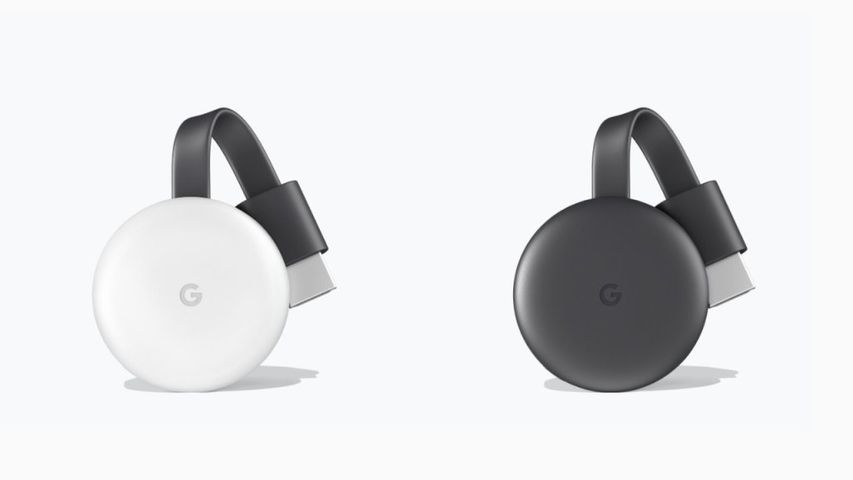





Scrivi un commento